Heim >häufiges Problem >Tutorial zum Upgrade von Win8 auf Win10
Tutorial zum Upgrade von Win8 auf Win10
- 王林nach vorne
- 2023-07-16 13:01:144298Durchsuche
Seit der Veröffentlichung von Microsofts Win10-System ist es in allen Aspekten viel besser als das Win8-System. Derzeit wird das Win10-System auch von den meisten Menschen verwendet. Wie führt man also ein Upgrade von Win8 auf Win10 durch? Teilen Sie mit Ihnen das Tutorial zum Upgrade von Win8 auf Win10.
1. Rufen Sie die Systemsteuerung auf – Windows Update und aktualisieren Sie den Win8-Systempatch auf den neuesten Stand.
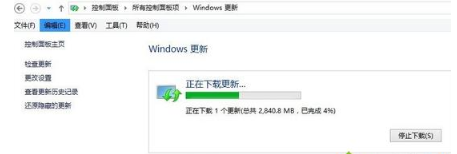
2. In der unteren rechten Ecke wird ein Win10-Push-Symbol angezeigt. Klicken Sie darauf, um Windows 10 herunterzuladen
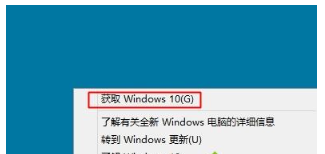
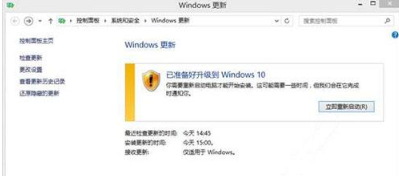
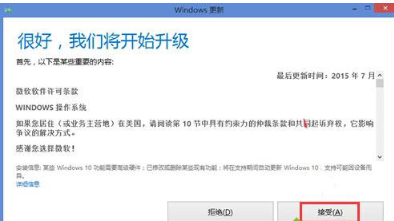
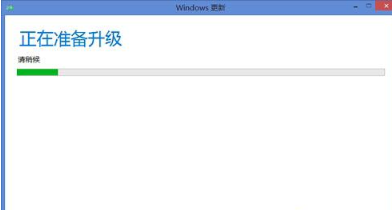
Das obige ist der detaillierte Inhalt vonTutorial zum Upgrade von Win8 auf Win10. Für weitere Informationen folgen Sie bitte anderen verwandten Artikeln auf der PHP chinesischen Website!
In Verbindung stehende Artikel
Mehr sehen- Was ist ein Dateiserver?
- PHP-Schulungseinrichtungen vermitteln verschiedene Frameworks
- Welche Ausbildungsstätten für PHP-Softwareentwickler gibt es?
- Welche Komponenten werden in Computern der dritten Generation verwendet?
- Der neue Datei-Explorer für Windows 11 mit Unterstützung für Tabs kommt bald, möglicherweise nach 22H2

